Vota questo articolo :
5/5 | 1 parere
Questo articolo vi è stato utile ?
Sì
No
Vous avez noté 0 étoile(s)
Sommaire
Procédure
Divi builder è incluso nei nostri pacchetti dihosting web Wordpress. Se desiderate il supporto per DIVI builder, dovete sottoscrivere una licenza direttamente sul sito web del tema Elegent Divi.
LWS offre 3 plugin premium di Elegant Themes (Divi, Bloom e Monarch). Questi vengono aggiornati regolarmente. Una volta diventati clienti di LWS, avrete accesso gratuito a questi plugin scegliendo la distribuzione "Divi Builder" quando installate il CMS Wordpress con il nostro programma di installazione automatica.
Se disponete di un pacchetto cPanel o avete già installato Wordpress con questa distribuzione, ma non avete accesso a tutti i temi o agli aggiornamenti, fatecelo sapere fornendoci i dati di accesso all'area di amministrazione del vostro sito Wordpress, in modo che un tecnico possa aggiornare la licenza.
Nota bene: per usufruire dell'assistenza è necessario sottoscrivere una licenza Elegant Themes. LWS non fornisce assistenza per questi prodotti.
Divi Leads è un sistema di split testing e ottimizzazione delle conversioni incredibilmente utile, supportato da potenti statistiche e approfondimenti che vi aiutano a sbloccare il potenziale nascosto del vostro sito web. Con semplici test, è possibile prendere decisioni di design significative che contribuiscono ad aumentare il coinvolgimento degli utenti e le vendite. Lo Split Testing è qualcosa che tutti dovrebbero fare!
L'idea alla base dello split testing è semplice: si apporta una modifica alla pagina (ad esempio, si altera il contenuto del testo, le dimensioni, il colore o il posizionamento), quindi si testa tale modifica rispetto alla versione originale per vedere quale variazione produce i risultati migliori. Consideriamo una tipica pagina di vendita. In alto, abbiamo il nostro messaggio di vendita sotto forma di titolo (utilizzando il modulo Intestazione a tutta larghezza), seguito da un elenco di testimonianze di clienti (utilizzando il modulo Testimonianze), quindi da un pulsante di vendita (utilizzando il modulo Invito all'azione). L'obiettivo della pagina è far sì che il maggior numero possibile di persone faccia clic sul pulsante di vendita e acquisti il prodotto. Ma come si fa a sapere se la pagina di vendita è davvero efficace? In che modo le diverse proposte di valore nel titolo possono influenzare la frequenza di rimbalzo? In che modo le diverse testimonianze possono influenzare la propensione all'acquisto dei visitatori? In che modo la dimensione, il colore e la posizione del pulsante di vendita sulla pagina possono influenzare la propensione del visitatore a fare clic? Ognuno di questi elementi può essere trasformato in un soggetto di split test per scoprire esattamente come influiscono sul tasso di conversione verso l'obiettivo desiderato.

Lo split testing si compone di due elementi principali: l'oggetto e l'obiettivo. L'Oggetto è l'elemento che si sta testando e l'Obiettivo è il modo in cui si attribuisce il successo alla pagina. Nell'esempio precedente, potremmo usare il modulo dell'intestazione a tutta larghezza come oggetto del test e il modulo del pulsante come obiettivo. Poi si possono configurare diverse varianti del titolo per capire come ogni versione influisce sulle statistiche di coinvolgimento degli utenti. Un titolo più efficace porterà a un maggiore coinvolgimento degli utenti, a una minore frequenza di rimbalzo e gli utenti coinvolti cliccheranno più spesso sul pulsante di vendita. Poiché abbiamo scelto come obiettivo il modulo Call to Action, Divi Leads terrà traccia dei clic sul pulsante CTA (oltre ad altre statistiche di base). Ogni versione del vostro oggetto di prova sarà mostrata a visitatori diversi e, nel tempo, le differenze nei tassi di conversione diventeranno evidenti. Grazie a queste statistiche, potrete prendere una decisione informata sulla headline di maggior successo. Questo test ci mostrerà come le diverse versioni della nostra intestazione influenzano i tassi di clic sul nostro pulsante e potremo decidere con cognizione di causa quale versione è migliore. Test simili possono essere eseguiti per ogni elemento della vostra pagina, aumentando a dismisura il tasso di conversione complessivo della vostra pagina!
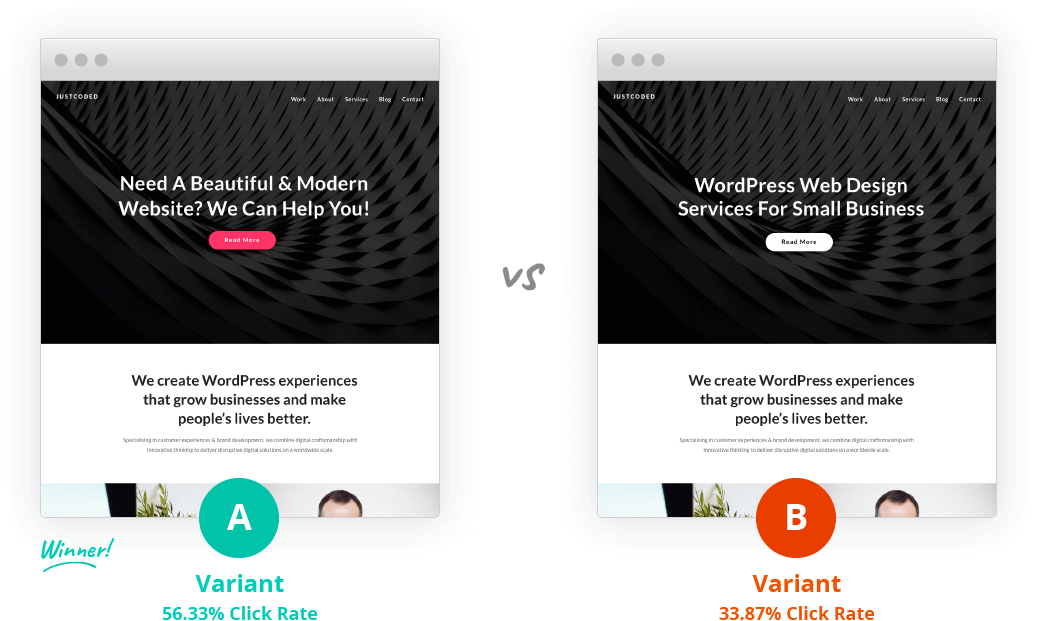
Per avviare uno split test, aprite le impostazioni della pagina di Divi Builder e attivate la funzione split test. Dopo aver fatto clic su"Salva", vi verrà richiesto di configurare il test. Durante questo processo, vi verrà chiesto di fare due cose: 1) scegliere l'argomento dello split test e 2) scegliere l'obiettivo dello split test. L'argomento è l'elemento che si desidera testare. Questo elemento sarà duplicato in modo da poter impostare diverse varianti, ognuna delle quali sarà mostrata a visitatori diversi. L'obiettivo è ciò che volete che i visitatori facciano sulla vostra pagina. A seconda dell'obiettivo scelto, Divi Leads terrà traccia delle statistiche pertinenti. Ad esempio, se state testando una pagina di destinazione e il vostro obiettivo è ottenere contatti utilizzando il modulo Email Optin, potete selezionare il modulo Email Optin sulla vostra pagina come obiettivo. Divi Leads terrà traccia del modo in cui ogni variazione dell'oggetto influisce sui tassi di conversione dell'email optin. Se lo scopo della vostra pagina è vendere articoli attraverso il vostro negozio WooCommerce, potete selezionare il modulo eCommerce come obiettivo. In questo caso, Divi Leads terrà traccia delle vendite. Se avete una pagina semplice con un pulsante di invito all'azione standard su cui volete che gli utenti facciano clic, potete assegnare come obiettivo il modulo di invito all'azione o il pulsante appropriato e Divi Leads terrà traccia delle percentuali di clic. Qualsiasi modulo, riga o sezione può essere assegnato come obiettivo. Potete anche assegnare il soggetto del test come obiettivo.
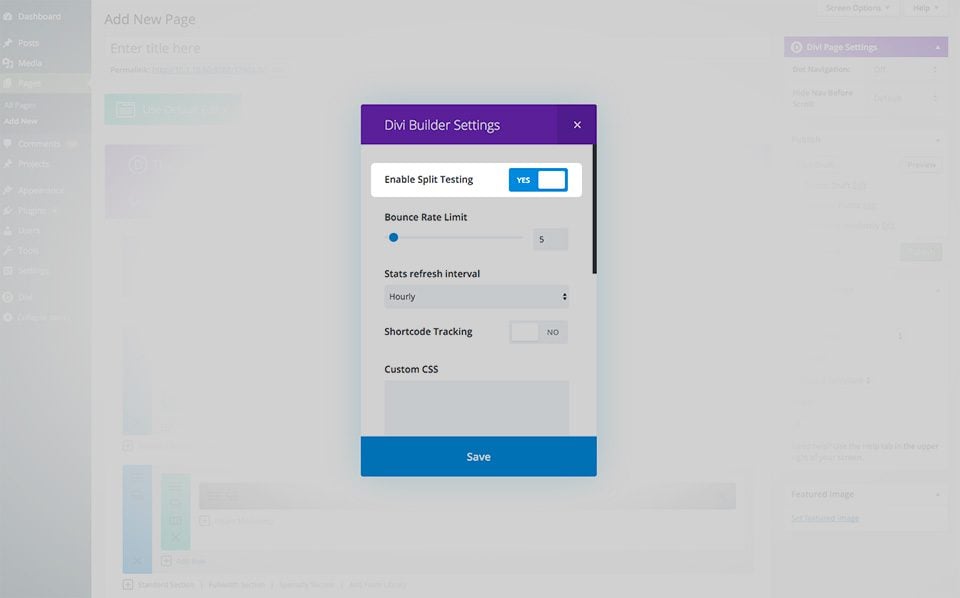
La prima cosa che Divi Leads vi chiederà di fare è scegliere l'oggetto del test. In Divi, l'oggetto del test può essere qualsiasi modulo, riga o sezione. Una volta scelto l'oggetto del test e avviato lo split test, l'oggetto del test verrà duplicato e si potrà iniziare a configurare l'altra variante. In questo modo, è possibile apportare e testare qualsiasi modifica, compresi i contenuti, il design e il posizionamento. È possibile creare un numero illimitato di varianti semplicemente duplicando il soggetto del test. Ad esempio, è possibile testare 10 titoli diversi in una volta sola, testando il modulo dell'intestazione a tutta larghezza, duplicando il soggetto di test e configurando le 10 varianti.

Successivamente, Divi Leads vi chiederà di scegliere l'obiettivo; qualsiasi elemento della pagina può essere utilizzato come obiettivo. In Divi, l'obiettivo può essere qualsiasi modulo, riga o sezione. A seconda dell'elemento scelto come obiettivo, Divi Leads terrà traccia delle statistiche di coinvolgimento degli utenti. Nel corso del tempo, sarete in grado di vedere come ogni versione del vostro argomento di prova influisce sul tasso di conversione verso il vostro obiettivo specifico. Ad esempio, se avete scelto l'intestazione a tutta larghezza come argomento di test e il modulo di invito all'azione come obiettivo, Divi Leads mostrerà diverse versioni dell'intestazione a tutta larghezza a diversi visitatori e terrà traccia della frequenza con cui ciascuno di questi visitatori fa clic sul modulo di invito all'azione. Con il tempo, potrebbe risultare evidente che una versione dell'intestazione a tutta larghezza aumenta il tasso di clic. Selezionate il vostro obiettivo facendo clic su di esso con il mouse.

Una volta impostato lo split test, è necessario attendere la raccolta delle statistiche sul traffico. Divi Leads mostrerà ogni variante dell'oggetto del test a diversi visitatori e raccoglierà le informazioni per ciascuno di essi. Potete vedere i risultati dei vostri test attuali facendo clic sull'icona delle statistiche nella parte superiore del Divi Builder.
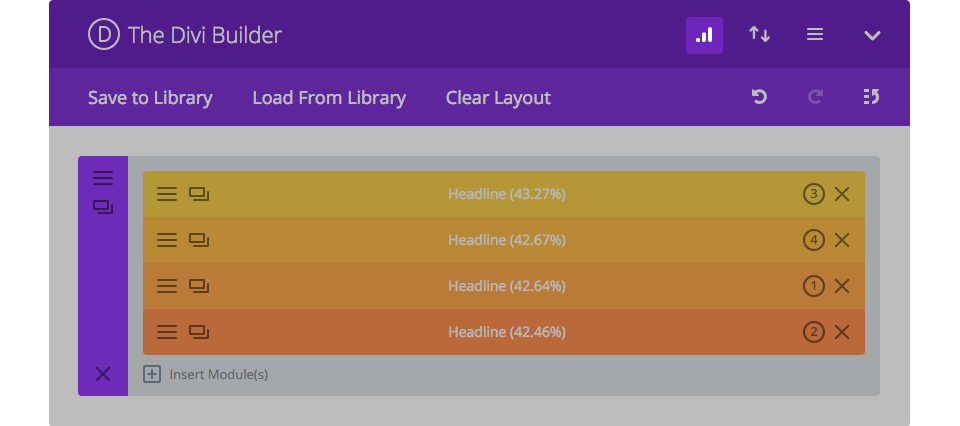
A seconda dell'obiettivo scelto, Divi Leads terrà traccia di statistiche diverse:
Clic
Mostra quante volte il vostro obiettivo è stato cliccato. Il tasso di clic è calcolato da : Clic / Impressioni.
Vendite
Mostra quante volte un prodotto WooCommerce è stato acquistato. Il tasso di vendita è calcolato da Vendite / Impression.
Conversioni
Indica la frequenza con cui è stato inviato un modulo (ad esempio un modulo di contatto o un modulo di opt-in). Il tasso di conversione è calcolato da Conversione / Impression.
Frequenza di rimbalzo
Indica la frequenza con cui i visitatori rimangono sulla vostra pagina e la frequenza con cui rimbalzano. Un visitatore è considerato "rimbalzato" quando atterra sulla vostra pagina e se ne va subito senza consumare alcun contenuto. La frequenza di rimbalzo è calcolata in base ai rimbalzi/impressioni. I tassi di rimbalzo più bassi sono superiori a quelli più alti.
Lettura
Indica la frequenza con cui i visitatori leggono il vostro obiettivo. Ad esempio, se si definisce come obiettivo un modulo di testo in fondo alla pagina, il tasso di lettura indica quanti visitatori hanno scrollato la pagina e letto questo modulo di testo. Il tasso di lettura è calcolato da Letture/Impressioni.
Obiettivo di coinvolgimento
Questa statistica è un po' diversa, perché non tiene conto dell'oggetto del test. L'unico scopo di questa statistica è determinare l'effetto del vostro obiettivo, indipendentemente da tutti gli altri fattori. Il tasso di coinvolgimento è calcolato come Letture dell'obiettivo / Impressioni dell'obiettivo. Ad esempio, un soggetto che supera un test può essere ostacolato da un obiettivo che non è assolutamente attraente e viene ignorato.
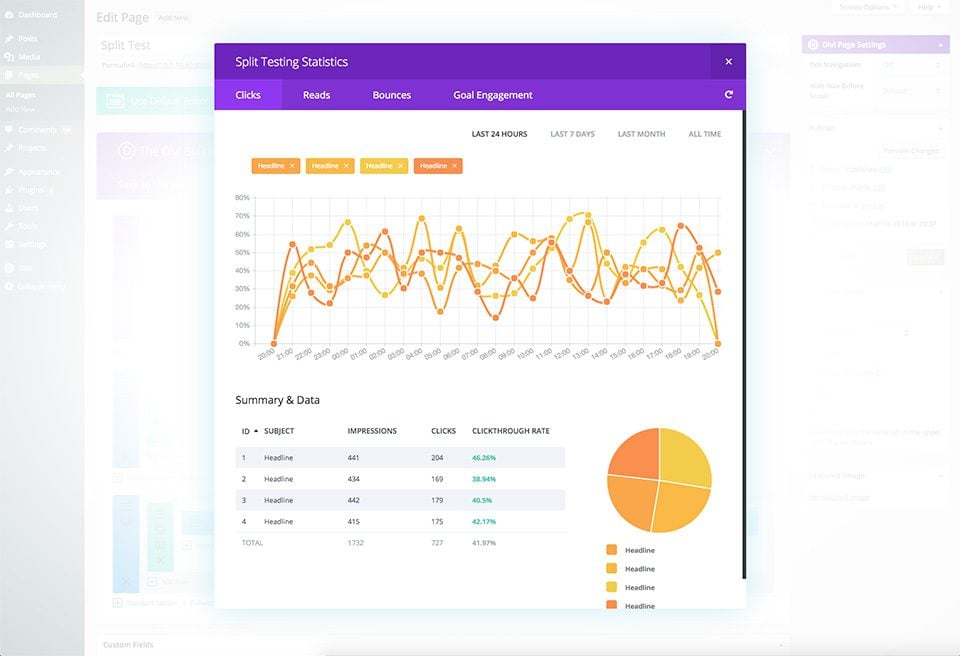
Una volta che il test ha raccolto un numero sufficiente di statistiche e si è deciso quale variante del soggetto del test è più efficace, è possibile terminare il test e scegliere quale versione mantenere. Per terminare un test, basta fare clic con il tasto destro del mouse sull'oggetto del test e scegliere"Termina split test" oppure disattivare lo split test nelle impostazioni della pagina di Divi Builder. È sufficiente fare clic con il mouse sull'oggetto del test che si desidera conservare. Divi Leads eliminerà gli argomenti rimanenti e il test sarà completato.
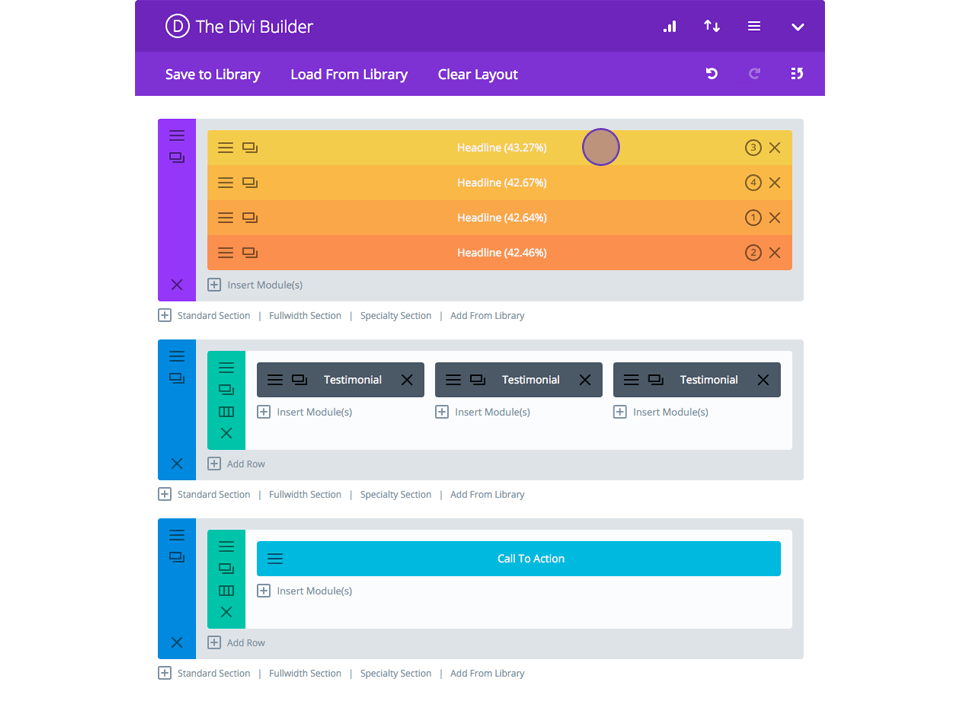
Una volta abilitato lo Split Testing per la pagina corrente, alcune opzioni condizionali appariranno nel pop-up Impostazioni della pagina Divi Builder. Queste impostazioni sono:
Limite della frequenza di rimbalzo
Questa frequenza influisce su ciò che è o non è considerato un visitatore rifiutato. I visitatori rifiutati determinano la frequenza di rimbalzo della pagina, che è una metrica eccellente per determinare i livelli complessivi di coinvolgimento dei visitatori. Quando un visitatore arriva sulla vostra pagina e se ne va subito, viene considerato un "rimbalzo" e la vostra frequenza di rimbalzo aumenta. Quanto più bassa è la frequenza di rimbalzo, tanto meglio è. Il limite della frequenza di rimbalzo determina ciò che viene considerato un visitatore che rimbalza. Per impostazione predefinita, ogni visitatore che arriva sulla vostra pagina e se ne va entro 5 secondi è considerato un rimbalzo. Tuttavia, è possibile modificare questo valore utilizzando il parametro Limite di frequenza di rimbalzo.
Intervallo di aggiornamento delle statistiche
Quando è in corso uno split test, Divi Leads tiene traccia delle statistiche di coinvolgimento degli utenti da visualizzare nella finestra delle statistiche. Per impostazione predefinita, queste statistiche vengono aggiornate una volta all'ora e sono memorizzate nel database di WP. Tuttavia, se si desidera ridurre le risorse del server utilizzate da Divi Leads, è possibile ridurre questa frequenza a una volta al giorno.
Tracciamento dei codici brevi
Il tracciamento dei codici brevi è utilizzato per tracciare gli obiettivi fuori pagina. Inserite lo shortcode tracking di Divi Leads in qualsiasi pagina del vostro sito web e Divi Leads terrà traccia delle visite a quella pagina come metrica di conversione separata.
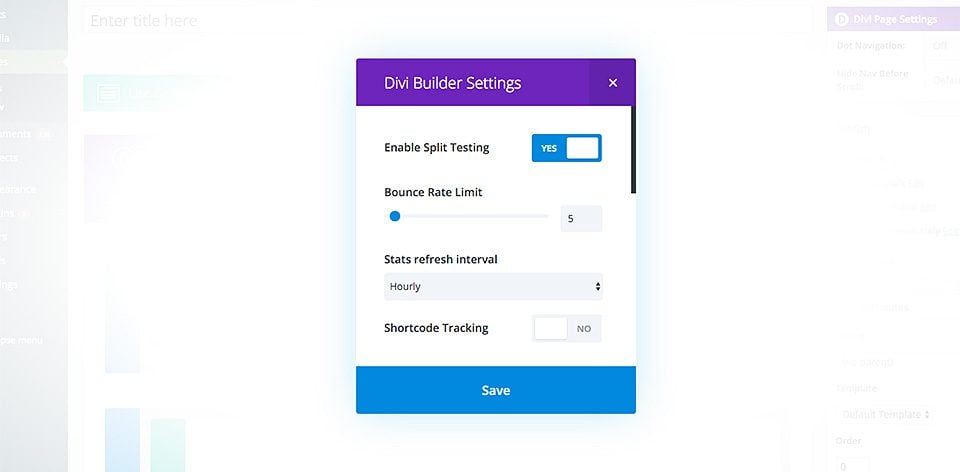
Lo shortcode tracking può essere utilizzato per tracciare gli obiettivi fuori pagina. Si tratta di obiettivi che esistono al di fuori della pagina in fase di test, ad esempio, supponiamo che stiate testando la pagina di lead generation della vostra azienda di software. Avete creato un nuovo test con un modulo di intestazione a tutta larghezza come oggetto e un modulo di opt-in email come obiettivo. Lo scopo di questa pagina è raccogliere le e-mail da importare nel sistema CRM. Una volta importate nel sistema CRM, viene lanciata una campagna di email marketing automation, il cui scopo è incoraggiare la persona ad acquistare il vostro software tramite una pagina separata. Una volta completata la vendita, i clienti vengono indirizzati a una pagina di ringraziamento/conferma sul vostro sito web. In questo caso, il test iniziale si concentra sulle metriche della prima pagina dell'imbuto. Tuttavia, utilizzando il tracker shortcode, è possibile monitorare anche il numero di persone che completano l'imbuto di vendita e acquistano il prodotto. È sufficiente copiare e incollare il codice di tracciamento nel contenuto finale della pagina di ringraziamento e Divi traccerà questa metrica utilizzando la stessa logica. Può essere utilizzato per tracciare le vendite in plugin di e-commerce di terze parti, i lead generati da un sistema opt-in di terze parti o qualsiasi altra cosa!
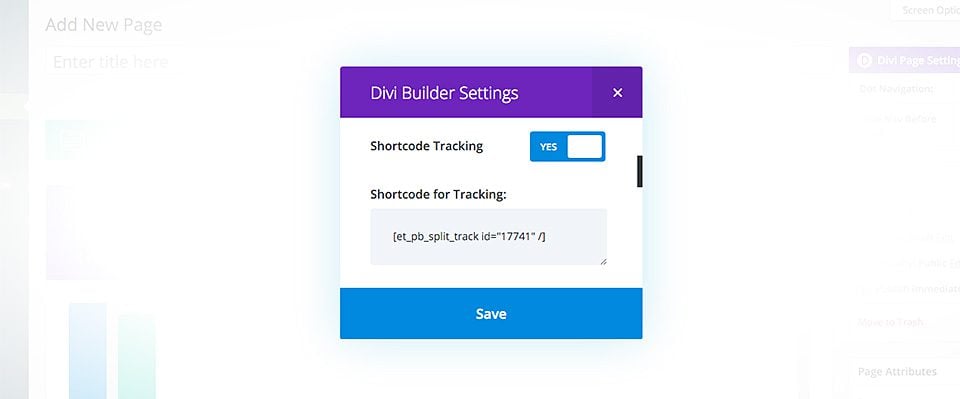
Ora potete testare le vostre pagine utilizzando lo split testing. Otterrete statistiche e informazioni preziose che vi aiuteranno ad aumentare i tassi di conversione.
A presto per un nuovo tutorial!
Salvare e caricare i modelli personalizzati di Divi
> Visitate la sezione di aiuto di Elegant Themes Divi
Vota questo articolo :
5/5 | 1 parere
Questo articolo vi è stato utile ?
Sì
No
3mn lettura
La libreria Divi
3mn lettura
Come si installa il plugin Divi Builder?
3mn lettura
Introduzione all'interfaccia di Divi Builder
3mn lettura
Utilizzo dell'editor dei ruoli di Divi Builder